Hvis din Kaspersky-softwaren viser høj CPU-, disk- eller RAM-forbrug på din Windows 11/10 computer, så vil dette indlæg kunne hjælpe dig. Kaspersky er en af de mest populære antivirussoftware, der tilbyder fremragende beskyttelse mod cybertrusler.

Ret Kaspersky High Disk, CPU, RAM-forbrug på Windows 11
For at rette Kaspersky High Disk-, CPU- eller RAM-brug på Windows 11/10, skal du muligvis deaktivere unødvendige funktioner i sikkerhedssoftwaren og justere dens indstillinger. Lad os se alle de tilgængelige muligheder.
windows integreret standard 7 download
- Deaktiver opstartsprogrammer
- Kør Power Troubleshooter
- Rediger Kaspersky-indstillinger
- Deaktiver unødvendige funktioner
- Ekskluder betroede programmer
- Geninstaller Kaspersky
Lad os nu se disse i detaljer.
1] Deaktiver startprogrammer
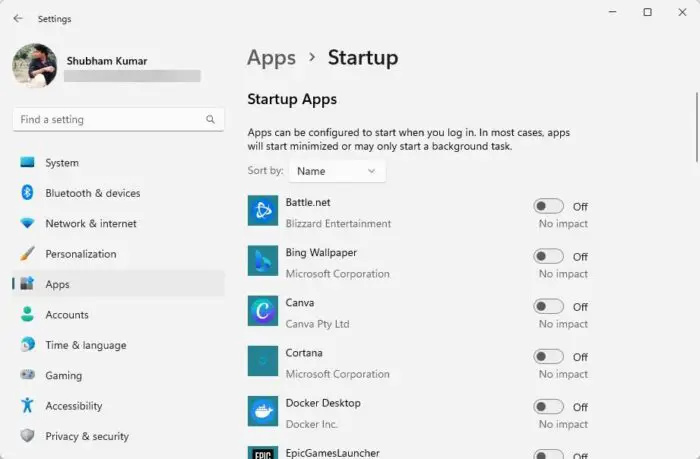
Før du foretager ændringer i dit system, skal du deaktivere startprogrammerne. Hvis du gør det, deaktiveres de programmer, der starter, når du starter din enhed, og CPU-forbruget øges. Sådan gør du:
- Trykke Windows + I at åbne Indstillinger .
- Naviger til Apps > Opstart og sluk for kontakten ved siden af alle apps.
- Nu vil ingen applikationer og programmer begynde at køre, når du starter din pc.
2] Kør Power Troubleshooter
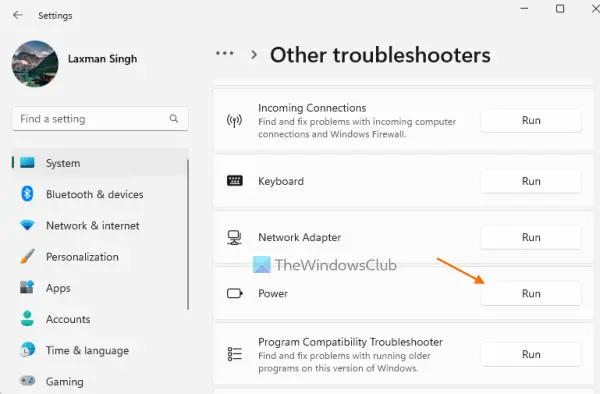
Kør derefter Power Troubleshooter på Windows. At køre denne fejlfinding hjælper med at diagnosticere og løse strømrelaterede problemer. Det kan potentielt hjælpe med at løse Kasperskys høje CPU-forbrug på Windows-enheder. Sådan gør du:
- Trykke Windows + I at åbne Indstillinger .
- Naviger til System > Fejlfinding > Anden fejlfinding .
- Rul ned og klik på Løb ved siden af Power.
3] Rediger Kaspersky-indstillinger
Fejlkonfigurerede Kaspersky-indstillinger kan være årsagen til, at der opstår højt CPU-forbrug. Ændring af disse indstillinger kan potentielt løse problemet. Sådan gør du:
- Åbn Kaspersky og klik på Indstillinger mulighed.
- Naviger til Ydeevne fanen og rul ned for at vælge Computerressourcer .
- Sæt kryds i boksene ved siden af Når ressourcer til operativsystemet frigøres , Ressourcer til andre programmer giver frit og Scan inaktiv .
- Genstart dine enheder, når du er færdig, for at ændringerne kan finde sted.
4] Deaktiver unødvendige funktioner
Kaspersky Internet/Total Security tilbyder forskellige andre funktioner end malware og hurtig scanning. Hvis alle disse funktioner er aktiveret på én gang, kan det være grunden til, at Kaspersky bruger høje ressourcer. Deaktiver alle funktioner i Kaspersky, som du ikke har brug for, og se, om det hjælper.
Læs: Hvordan Slå Kaspersky Firewall og Safe Money fra
5] Ekskluder betroede programmer
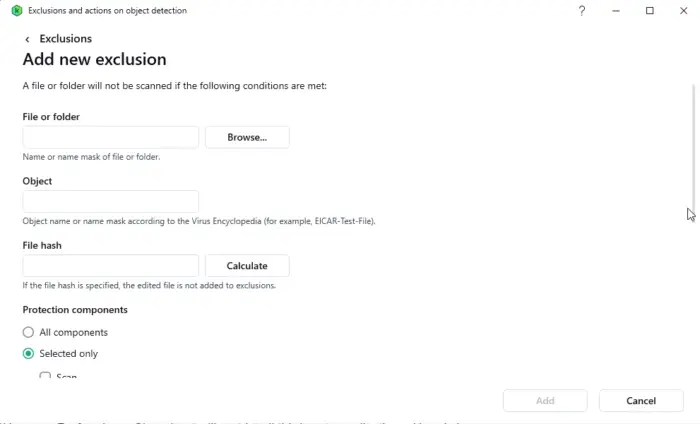
Angivelse af pålidelige programmer, som Kaspersky ikke vil scanne, kan være særligt nyttigt for programmer, du bruger ofte og ved at være sikre. Sådan gør du:
- Åbn Kaspersky og klik på Indstillinger ikon.
- Naviger til Sikkerhed > Udelukkelser og handlinger vedrørende objektdetektering; her, klik videre Administrer ekskluderinger .
- Klik nu Tilføje og angiv programmets placering for at udelukke det betroede program.
6] Geninstaller Kaspersky
Antag, at ingen af disse forslag hjalp dig med at overveje at geninstallere Kaspersky. Dette har været kendt for at hjælpe de fleste brugere med at rette fejlen.
Hvis problemet fortsætter, kan du kontakte Kaspersky Support.
Læs: Kaspersky VPN Secure Connection virker ikke på pc
Vi håber, at disse forslag hjalp dig.
Hvordan forhindrer jeg Kaspersky i at gøre min computer langsommere?
Kaspersky antivirus kan også sænke din enheds ydeevne, hvis den får lov til at udføre for mange systemscanninger eller andre intensive opgaver. For at stoppe dette skal du justere Kaspersky-indstillinger, deaktivere nogle funktioner og udelukke betroede programmer.
Hvordan får jeg Kaspersky til at bruge færre ressourcer?
For at gøre det skal du udelukke visse filer og mapper fra scanninger og deaktivere unødvendige funktioner. Ikke desto mindre, hvis det ikke hjælper, skal du ændre indstillingerne og opgradere din enheds hardware.















